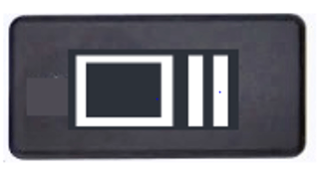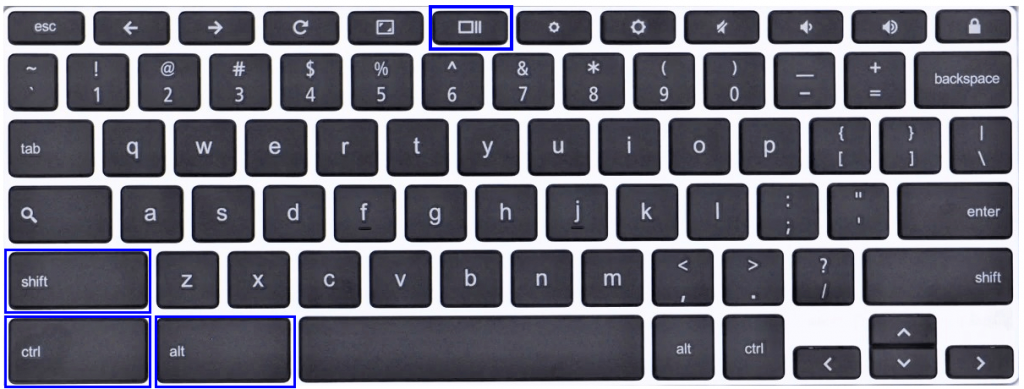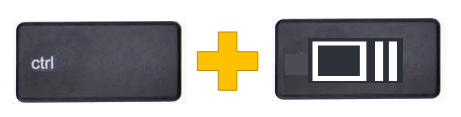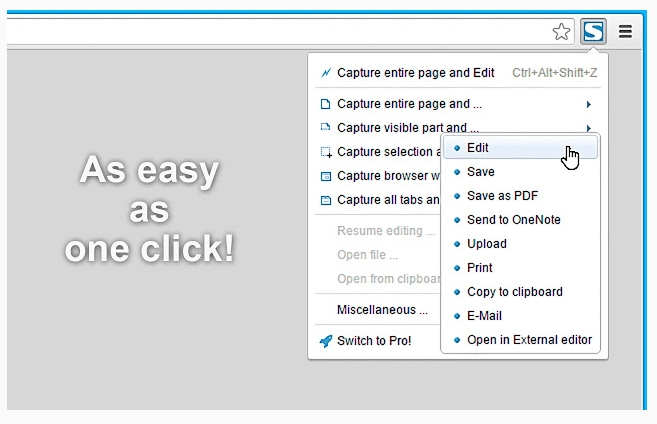Chromebook ialah mesin ringkas dan tidak rumit yang direka bentuk untuk memudahkan tugas dan kehidupan pengguna mereka. Walau bagaimanapun, sebagai kanak-kanak terbaharu di blok ini, terdapat beberapa ciri yang kebanyakan kita tidak sedar. Kebanyakan daripada kita tahu cara menangkap tangkapan skrin pada komputer Windows atau Apple, tetapi cara tersebut tidak akan berfungsi apabila hendak menangkap tangkapan skrin pada Chromebook . Tetapi itu tidak bermakna ia tidak mungkin atau sukar, malah, ia lebih mudah dan terdapat pelbagai pilihan untuk menyesuaikan tangkapan skrin juga. Sebelum saya menerangkan semua kaedah untuk mengambil tangkapan skrin pada Google Chromebook, terdapat kekunci papan kekunci yang ingin saya beritahu anda terlebih dahulu.
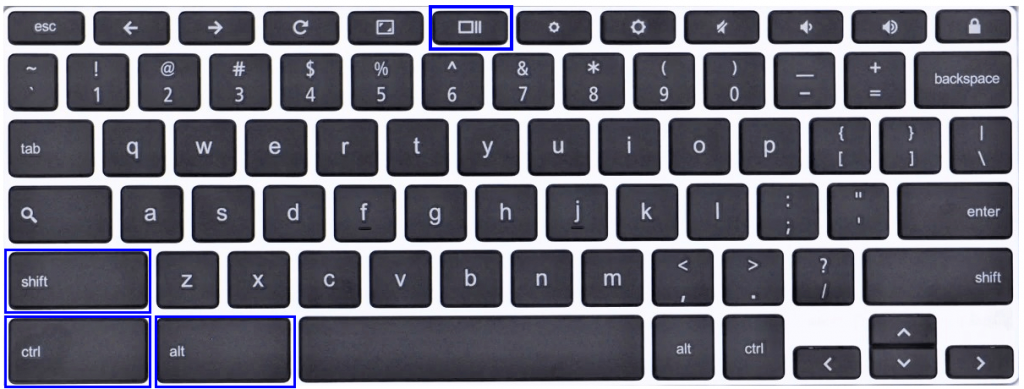
Kekunci yang akan digunakan pada papan kekunci Chromebook ialah CTRL , ALT , Shift dan Kekunci Gambaran Keseluruhan .
The Gambaran Keseluruhan Key yang ke-5 atau ke-6 kunci diletakkan di barisan paling atas papan kekunci Chromebook. Ia juga dipanggil kekunci Show Windows atau Windows Switch . Ia biasanya diletakkan di atas kekunci nombor 6 dalam papan kekunci. Perihalan Google sendiri tentang kunci ini ialah "Tunjukkan semua tetingkap dalam mod Gambaran Keseluruhan".
Nota: Jika anda telah menyambungkan papan kekunci Windows luaran, maka kekunci F5 akan menjadi kunci Gambaran Keseluruhan anda. Ini bermakna anda perlu menekan kekunci F5 sebagai ganti kekunci Gambaran Keseluruhan.
Kaedah untuk menangkap tangkapan skrin pada Google Chromebook
Kaedah 1: Petikan Skrin Penuh pada Chromebook .
Untuk melakukan skrin cetak pada Chromebook , tekan butang CTRL dan Gambaran Keseluruhan bersama-sama. Seluruh skrin akan ditangkap, dan imej yang terhasil akan disimpan dalam folder Muat turun secara lalai melainkan dinyatakan sebaliknya. Ini ialah cara paling mudah untuk menangkap skrin pada Chromebook.
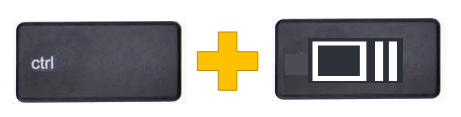
Kaedah 2: Tangkapan skrin Tetingkap Aktif.
Chromebook juga membenarkan penggunanya menangkap tangkapan skrin tetingkap program tertentu sahaja dan bukannya keseluruhan skrin. Ini mengurangkan masa dan usaha untuk memangkas imej tangkapan skrin penuh ke dalam imej yang diperlukan. Untuk memperoleh tangkapan skrin tetingkap aktif pada Chromebook, tekan butang CTRL , ALT & Gambaran Keseluruhan serentak. Kemudian, gunakan tetikus anda untuk memilih tetingkap pada skrin untuk mengambil tangkapan skrin pada Chromebook.
Kaedah 3: Tangkapan Skrin Separa pada Chromebook.
Seperti Windows, Chromebook juga mempunyai ciri alat snipping yang boleh diaktifkan dengan mudah dengan menekan beberapa kekunci pada papan kekunci. Ini membolehkan pengguna memilih kawasan kecil skrin dengan bebas dan menangkap tangkapan skrin bahagian itu sahaja. Untuk menangkap sebahagian daripada skrin sahaja, tekan butang CTRL , Shift & Overview bersama-sama. Tindakan ini akan menyebabkan keseluruhan skrin menjadi malap, membolehkan pengguna menangkap tangkapan skrin pada Google Chromebook.

Kaedah 4: Bagaimana untuk T Ake skrin pada Chromebook dalam mod Tablet.
Jika anda boleh melipat skrin anda ke belakang, ini bermakna anda telah menukar Chromebook anda kepada tablet, kemudian mengambil tangkapan skrin adalah serupa dengan mengambil tangkapan skrin pada telefon mudah alih anda. Hanya tekan butang kuasa dan mana-mana satu butang kelantangan sekaligus. Langkah ini akan mencetak Chromebook skrin dan menangkap tangkapan skrin penuh.
Nota: Semua tangkapan skrin yang diambil oleh mana-mana daripada empat kaedah di atas akan disimpan secara automatik ke folder Muat Turun lalai. OS Chrome lebih suka format imej PNG berbanding yang lain dan konvensyen penamaan yang diikuti oleh Google termasuk Nama, Tarikh dan Masa tangkapan skrin yang ditangkap.
Baca Juga: Bagaimana untuk Mempercepatkan Chromebook anda ?
Gunakan Sambungan Penyemak Imbas Chrome Untuk Mendapatkan Tangkapan Skrin Pada Chromebook.
The Google Chrome Browser adalah salah satu daripada pelayar maju di dunia, dan ia membolehkan pengguna dan pembangun di seluruh dunia untuk membangunkan sambungan untuk Chrome. Ini meningkatkan fungsi sedia ada Chrome apabila ciri baharu ditambahkan padanya dalam bentuk alat tambah dan sambungan. Beberapa sambungan ini boleh membantu pengguna untuk mengambil tangkapan skrin seperti:
Lightshot : Sambungan ringan ini membolehkan pengguna mengambil tangkapan skrin mana-mana bahagian skrin. Tangkapan skrin yang ditangkap kemudiannya boleh diedit dalam antara muka sambungan dan disimpan sama ada pada cakera keras atau melalui storan awan. Ia adalah percuma untuk dipasang dan merupakan salah satu cara paling mudah untuk menangkap skrin Chromebook .
Ihsan Imej: Google
Untuk menambah sambungan ini pada Penyemak Imbas Chrome anda, klik di sini .
FireShot : Membolehkan anda menyimpan keseluruhan halaman sebagai satu tangkapan skrin. Imej akhir boleh disimpan dalam pelbagai format, termasuk PDF dengan pautan. Tangkapan skrin juga boleh dikongsi terus oleh OneNote atau Gmail. Dengan begitu banyak fungsi, sambungan ini menjadi satu kemestian untuk menangkap tangkapan skrin pada Google Chromebook.
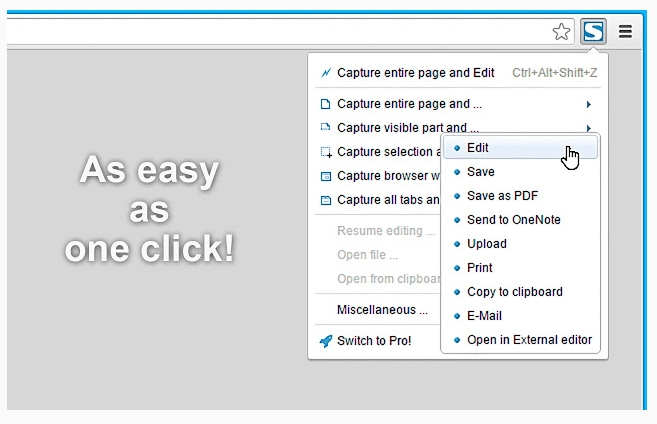
Ihsan Imej: Google
Untuk menambah sambungan ini pada Penyemak Imbas Chrome anda, klik di sini .
Petikan Skrin Hebat : Sambungan ini bukan sahaja membenarkan anda mengambil tangkapan skrin pada Chromebook tetapi juga menangkap rakaman video dan berkongsi skrin anda dengan orang lain. Ia juga mempunyai ciri untuk mengaburkan beberapa bahagian jika anda tidak mahu orang lain melihatnya. Tangkapan Skrin Hebat juga termasuk anotasi imej dengan teks, garisan, bulatan dan bentuk lain.
Rakaman skrin boleh menjadi 30 saat dalam versi percuma dan selama daripada 30 saat, anda perlu menaik taraf kepada versi Pro. Rakaman video boleh disimpan pada komputer anda untuk dimuat naik ke Google Drive dan YouTube Terus dari penyemak imbas.
Untuk menambah sambungan ini pada Penyemak Imbas Chrome anda, klik di sini .
Bagaimana Untuk Mengambil Tangkapan Skrin Pada Chromebook Menggunakan Apl Android?
Chromebook, seperti peranti Android lain, boleh memasang apl daripada Gedung Google Play. Salah satu apl yang serasi dengan Chromebook ialah Petikan Skrin Mudah . Ia mempunyai paparan folder yang memudahkan untuk menyemak imbas tangkapan skrin dan pengguna juga boleh mengeditnya dengan alat terbina dalam.
Anda boleh memuat turun Screenshot Easy dari sini .
Bagaimana Untuk Mengambil Tangkapan Skrin Pada Chromebook Menggunakan Stylus?
Jika anda mempunyai stilus dengan tablet anda, maka anda boleh mengambil tangkapan skrin dengan bantuan stilus dengan mengikuti langkah berikut:
Langkah 1. Cari Butang Stylus di bahagian bawah skrin dan ketik sekali.
Langkah 2. Daripada pilihan, pilih Tangkap Skrin dan anda akan dapat menangkap keseluruhan skrin dalam imej.
Langkah 3. Jika tidak, pilih Wilayah Tangkap dan gunakan stylus anda untuk menandakan wilayah yang ingin anda tangkap.
Nota: semua tangkapan skrin yang ditangkap oleh mana-mana kaedah yang diterangkan di atas diletakkan secara automatik dalam folder Muat Turun. Selain itu, tidak seperti Windows, tangkapan skrin yang ditangkap tidak akan disalin ke dalam memori Chromebook, dan oleh itu tidak akan ditampal jika anda menekan CTRL + V.
Bagaimana Untuk Mengedit Tangkapan Skrin yang Disimpan Pada Chromebook?
Sebaik sahaja anda telah menemui tangkapan skrin yang disimpan dalam folder Muat turun, anda boleh berkongsi atau menggunakannya mengikut kehendak anda. Tetapi jika anda mahu mengeditnya kemudian, anda boleh mengikuti langkah berikut:
Langkah 1. Klik dua kali pada mana-mana imej yang anda ingin edit, dan ia akan dibuka dalam pemapar imej.
Langkah 2. Seterusnya, cari ikon Pen di sudut kanan bawah Tetingkap, dan ketik padanya. Anda akan memasuki mod edit dan akan menemui pelbagai alatan terbina yang tersedia. Dengan alatan ini, anda boleh memangkas, memutar, melaraskan kecerahan dan melakukan banyak lagi pada tangkapan skrin anda.
Langkah 3. Klik ikon pen sekali lagi untuk keluar daripada mod edit.
Nota: Semua perubahan yang dibuat dalam mod edit akan mencerminkan imej asal dan anda tidak akan dapat menyimpan perubahan ini sebagai salinan sambil mengekalkan yang asal utuh. Oleh itu, buat salinan imej sebelum mengeditnya.
Mengambil Tangkapan Skrin Pada Chromebook Kini Mudah.
Chromebook, yang menampilkan OS Chrome adalah mudah untuk menggunakan komputer dan anda akan menguasainya dalam masa yang singkat. Ia direka untuk mengelakkan komplikasi yang dihadapi oleh pengguna pada Komputer Riba Windows atau MacBook. Walau bagaimanapun, terdapat sedikit perubahan, seperti ketiadaan butang Skrin Cetak, sesuatu yang telah kami gunakan selama berabad-abad pada mesin Windows. Tetapi Chromebook menyediakan lebih banyak pilihan daripada tangkapan skrin mudah dan dengan menggunakan sambungan, seseorang juga boleh menangkap rakaman skrin. Jika anda menghadapi sebarang isu atau tidak pasti cara menjalankan sebarang tugas pada Chromebook anda, maka hantarkan nota kepada kami di bahagian ulasan di bawah.